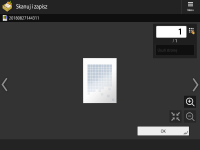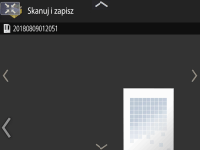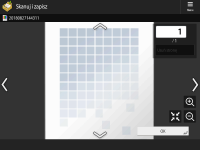Podstawowe działania na ekranie dotykowym
Mimo że funkcje i ustawienia są różne, metody przeprowadzania działań dla przycisków wyświetlanych na ekranie i procedury wyboru danego elementu są takie same. W tym rozdziale opisano metody przeprowadzania działań dla przycisków najczęściej wyświetlanych na ekranie i procedury wyboru danego elementu.
Wybór przycisku
Po naciśnięcie na przycisk, jego kolor może ulec zmianie lub też może on zostać oznaczony znacznikiem, co stanowi informację o wyborze danego przycisku.
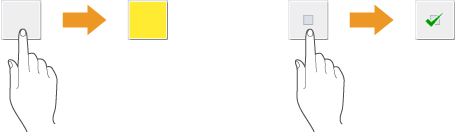
Naciśnij na przycisk ustawień funkcji, aby wyświetlić status ustawień w górnej części przycisku (kolor dolnej części zostanie zmieniony).
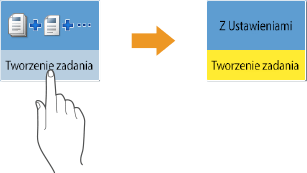
Naciśnij na przycisk na którym  znajduje się w prawym dolnym rogu, aby wyświetlić ekran ustawień. Po wprowadzeniu ustawień, status ustawień zostanie wyświetlony w górnej części przycisku, a kolor dolnej części zostanie zmieniony.
znajduje się w prawym dolnym rogu, aby wyświetlić ekran ustawień. Po wprowadzeniu ustawień, status ustawień zostanie wyświetlony w górnej części przycisku, a kolor dolnej części zostanie zmieniony.
 znajduje się w prawym dolnym rogu, aby wyświetlić ekran ustawień. Po wprowadzeniu ustawień, status ustawień zostanie wyświetlony w górnej części przycisku, a kolor dolnej części zostanie zmieniony.
znajduje się w prawym dolnym rogu, aby wyświetlić ekran ustawień. Po wprowadzeniu ustawień, status ustawień zostanie wyświetlony w górnej części przycisku, a kolor dolnej części zostanie zmieniony.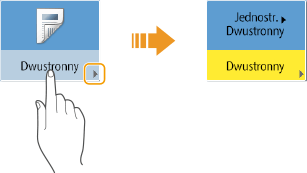
Jeżeli przycisk jest oznaczony jaśniejszym kolorem, nie można go wybrać. Zależy to od statusu logowania lub oznacza, że danej funkcji nie można wybrać ze względu na inną, już wybraną funkcję.
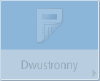
Wybór elementu z rozwijalnej listy
Naciśnij na przycisk, dla którego  znajduje się po prawej stronie, aby wyświetlić rozwijalną listę. Naciśnij na element na liście, aby go wybrać.
znajduje się po prawej stronie, aby wyświetlić rozwijalną listę. Naciśnij na element na liście, aby go wybrać.
 znajduje się po prawej stronie, aby wyświetlić rozwijalną listę. Naciśnij na element na liście, aby go wybrać.
znajduje się po prawej stronie, aby wyświetlić rozwijalną listę. Naciśnij na element na liście, aby go wybrać.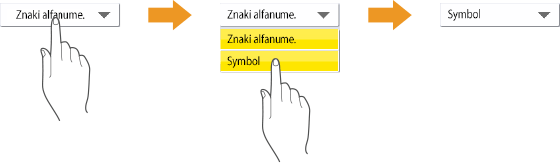
Modyfikacja wartości (zwiększanie i zmniejszanie)
Naciśnij na przycisk <-> lub <+>, aby zmniejszyć lub zwiększyć wartość np. podczas regulacji gęstości. Każde naciśnięcie na przycisk oznacza, że suwak ( ) zostanie przesunięty, aby zwiększyć lub zmniejszyć daną wartość numeryczną. Przytrzymując przycisk, można znacznie szybciej zmienić daną wartość.
) zostanie przesunięty, aby zwiększyć lub zmniejszyć daną wartość numeryczną. Przytrzymując przycisk, można znacznie szybciej zmienić daną wartość.
 ) zostanie przesunięty, aby zwiększyć lub zmniejszyć daną wartość numeryczną. Przytrzymując przycisk, można znacznie szybciej zmienić daną wartość.
) zostanie przesunięty, aby zwiększyć lub zmniejszyć daną wartość numeryczną. Przytrzymując przycisk, można znacznie szybciej zmienić daną wartość.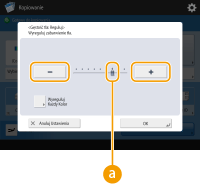
Zastosowanie/anulowanie ustawień
Naciśnij na <OK>, żeby zastosować ustawienia lub naciśnij na <Anuluj Ustawienia>, aby anulować zmiany i powrócić do poprzednich ustawień.
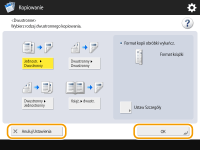
Dodatkowo, przyciski takie jak <Anuluj>, który umożliwia anulowanie ustawień i powrót do poprzedniego ekranu, <Dalej>, który skutkuje zastosowaniem ustawień i przejściem do następnego ekranu, <Powrót>, który umożliwia powrót do poprzedniego ekranu oraz <Zamknij>, który zamyka aktualnie wyświetlany ekran są wyświetlane.
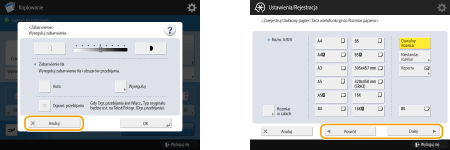
Zmiana stron
Jeżeli wyświetlana lista składa się z dwóch lub większej ilości stron, naciśnij na  /
/ lub
lub  /
/ , aby wyświetlić kolejne strony. Naciśnij na
, aby wyświetlić kolejne strony. Naciśnij na  , aby przejść do pierwszej strony lub
, aby przejść do pierwszej strony lub  , aby przejść do ostatniej strony.
, aby przejść do ostatniej strony.
 /
/ lub
lub  /
/ , aby wyświetlić kolejne strony. Naciśnij na
, aby wyświetlić kolejne strony. Naciśnij na  , aby przejść do pierwszej strony lub
, aby przejść do pierwszej strony lub  , aby przejść do ostatniej strony.
, aby przejść do ostatniej strony.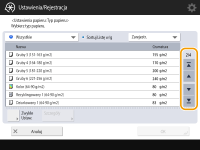
Zmienianie kolejności wyświetlania na liście
Kiedy istnieje wiele zadań/plików na liście, możesz nacisnąć <Nazwa> lub <Data/Czas>, aby posortować elementy na liście. Kiedy wyświetla się  , elementy są wyświetlane w rosnącej kolejności, a kiedy wyświetla się
, elementy są wyświetlane w rosnącej kolejności, a kiedy wyświetla się  elementy są wyświetlane w malejącej kolejności.
elementy są wyświetlane w malejącej kolejności.
 , elementy są wyświetlane w rosnącej kolejności, a kiedy wyświetla się
, elementy są wyświetlane w rosnącej kolejności, a kiedy wyświetla się  elementy są wyświetlane w malejącej kolejności.
elementy są wyświetlane w malejącej kolejności.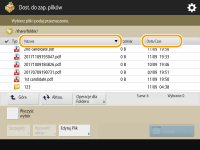

Warunki sortowania różnią się w zależności od używanej funkcji.
Jeśli zalogujesz się za pomocą zarządzania uwierzytelnianiem prywatnym, ostatnio użyty warunek sortowania zostanie zachowany. Lista elementów, które można spersonalizować
WSKAZÓWKI | ||||||
Korzystanie z funkcji pomocyW zależności od wyświetlanej funkcji,  jest czasem wyświetlane w prawym, górnym rogu ekranu. Naciśnij na jest czasem wyświetlane w prawym, górnym rogu ekranu. Naciśnij na  , aby sprawdzić opis i metodę pracy danej funkcji. , aby sprawdzić opis i metodę pracy danej funkcji.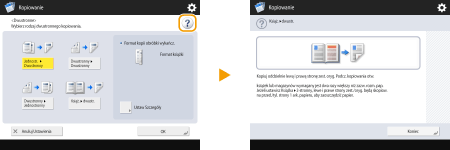 Naciśnij na <Koniec>, aby powrócić do poprzedniego ekranu. Steruj w ten sam sposób, jak smartfonem (szybkie przesunięcie / zsuniecie/rozsunięcie / przeciągnięcie i upuszczenie)Na niektórych ekranach można przesuwać strony lub przechodzić pomiędzy nimi przeciągając palcem w górę/dół lub w lewo/prawo po ekranie dokładnie tak, jak w przypadku smartfonów. 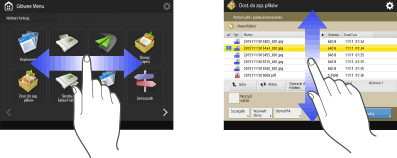 Można również powiększać/pomniejszać ekran zbliżając do siebie lub oddalając od siebie dwa palce dotykające ekranu. Powiększony obraz można przesuwać za pomocą palca. Personalizowanie wyglądu wyświetlacza i sposobu działania urządzenia 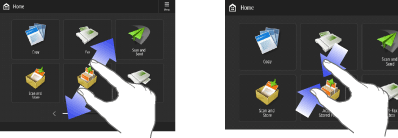 Jeżeli dla opcji <Włącz powiększanie ekranu> wybrano ustawienie <Włącz>, to podczas zbliżania do siebie albo oddalania od siebie dwóch palców na ekranie podglądu cały ekran będzie powiększany/pomniejszany. Jeżeli dla opcji <Włącz powiększanie ekranu> wybrano ustawienie <Wyłącz>, powiększany/pomniejszany będzie jedynie podgląd obrazu.
 Można również wyłączyć operacje szybkiego przesunięcia palcem i zsunięcia/rozsunięcia palców. <Użyj Funkcji przeciągnij/uszczypnij> Na ekranach z ruchomymi przyciskami można je przenosić za pomocą metody przeciągnij i upuść. 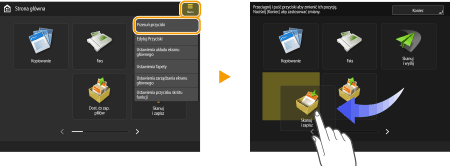 |